ACTUALIZACIÓN: Ahora Raspbian se llama Raspberry Pi OS. El proceso de instalación que os cuento en este artículo sigue siendo válido.
Raspbian (ahora Raspberry Pi OS) es el sistema operativo oficial de Raspberry Pi. Es un sistema Linux basado en Debian y optimizado para ser usado en cualquier placa Raspberry Pi.
Yo haré la instalación para usarlo en una Raspberry Pi 4 B, pero el proceso es el mismo para cualquier otro modelo.
Materiales
- Raspberry Pi (la versión que prefiráis):
- Micro SD (mínimo 8GB)
- Teclado
- Ratón
- Monitor o TV
- Cable HDMI
- Si usáis una Raspberry Pi 4B tiene que ser micro HDMI
Descargar Raspbian
El primer paso es descargar el sistema desde la página oficial de Raspberry Pi.

Podemos realizar la instalación de dos formas diferentes:
- A través de NOOBS
- Descargado una imagen de Raspbian e instalándola.
Entonces ¿Cuál elegimos? Antes de nada, vamos a ver cuál es la diferencia.
NOOBS son las siglas de New Out Of the Box. No es un sistema como tal, es un instalador que está pensado para principiantes. Simplifica el proceso de instalación de Raspbian o de otros sistemas operativos que se pueden descargar directamente de internet a través de la herramienta. Basicammente NOOBS instalará Raspbian por nosotros.
Raspbian, como ya he comentado anteriormente, es el sistema operativo oficial compatible con Raspberry Pi. Si elegimos esta segunda opción la instalación se realizará a partir de la imagen del sistema. Será un proceso más manual, pero muy sencillo igualmente.
Podéis elegir la opción que prefiráis, yo os explicaré las dos.
Formatear la microSD
Indistintamente de la opción elegida, este paso será común. Tendremos que formatear la microSD y dejarla preparada para cargar el sistema. Como ya mencioné al principio, la microSD debe tener al menos 8GB de capacidad.
Yo formatearé la microSD desde un equipo con Ubuntu, por tanto usaré la herramienta de discos para realizar este paso. Si usáis otro sistema operativo como Windows o Mac, seguramente tengáis alguna herramienta similar instalada. Si lo preferís podéis utilizar SD Memory Card Formatter o la herramienta que más os guste.
La herramienta de discos en Ubuntu está en Actividades/Utilidades/Discos:

En la lista de la izquierda aparecen todas las unidades disponibles. Hay que seleccionar la microSD. En la parte derecha se abrirá toda la información de la unidad y desde ahí podremos crear una nueva partición pulsando en le botón + (Si tenéis alguna partición ya creada eliminadla antes):

Queremos que la partición ocupe la totalidad de la microSD por lo que hay que seleccionar todo el tamaño disponible y pulsamos en Siguiente:

En el siguiente paso le damos un nombre al volumen, marcamos borrar para que elimine todo el contenido previo de la microSD y, finalmente, elegimos el tipo de formato. Si la instalación se va a realizar a través de NOOBS el formato será FAT, por el contrario, si decidimos instalar directamente la imagen de Raspbian, entonces el formato será Ext4. Una vez completada toda la información pulsamos en Crear:

Dependiendo del tamaño de la microSD este proceso puede tardar un rato. Paciencia.
Preparar la Raspberry Pi
Este paso también será común en cualquier instalación. Vamos a hacer todas las conexiones necesarias para poder arrancar la Raspberry Pi y usarla una vez tengamos el sistema instalado.
Necesitaremos un ratón y un teclado que los conectaremos a los puertos USB de la Raspberry Pi. También necesitaremos un monitor o tv que conectaremos al puerto HDMI:

Si usáis una Raspberry Pi 4 B como la mía, tendréis que conectar el monitor al puerto micro HDMI etiquetado como hdmi0 tal y como se ve en la imagen anterior. Si usáis otro modelo de Raspberry Pi con un puerto HDMI normal, simplemente conectad el monitor o la tv a el:

Para arrancar la Raspberry Pi conectaremos el cable de alimentación en el puerto etiquetado con POWER IN, pero este paso no lo haremos hasta que no tengamos el sistema instalado en la microSD y esta, a su vez, conectada a la Raspberry Pi:

En mi caso, al ser una Raspberry Pi 4, es un USB-C. Si vuestra Raspberry Pi es otro modelo diferente será un puerto micro USB:
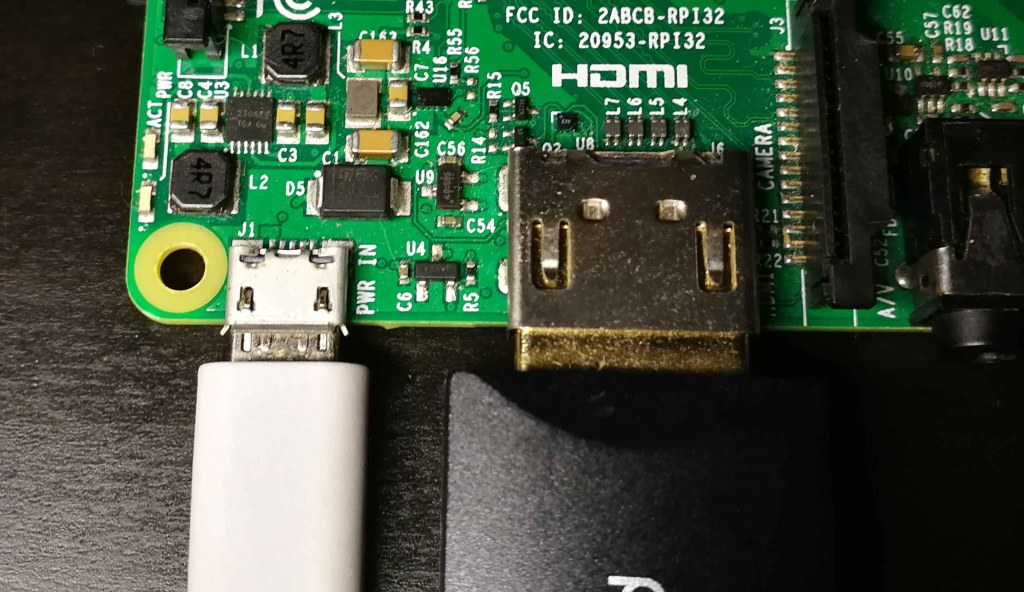
Pues ya tenemos todo preparado para instalar el sistema.
Si queréis instalar Raspbian usando NOOBS pinchad aquí.
Si preferís instalar Raspbian usando una imagen del sistema, entonces pinchad aquí.
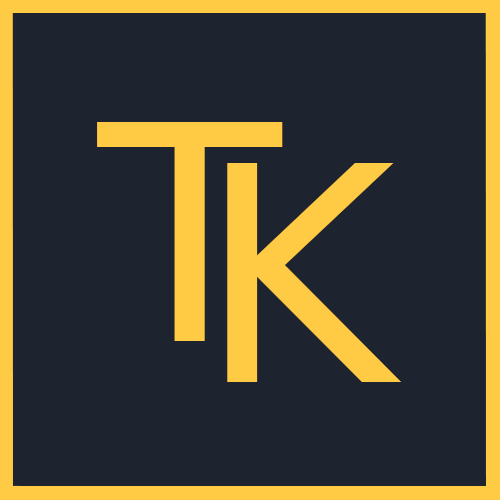
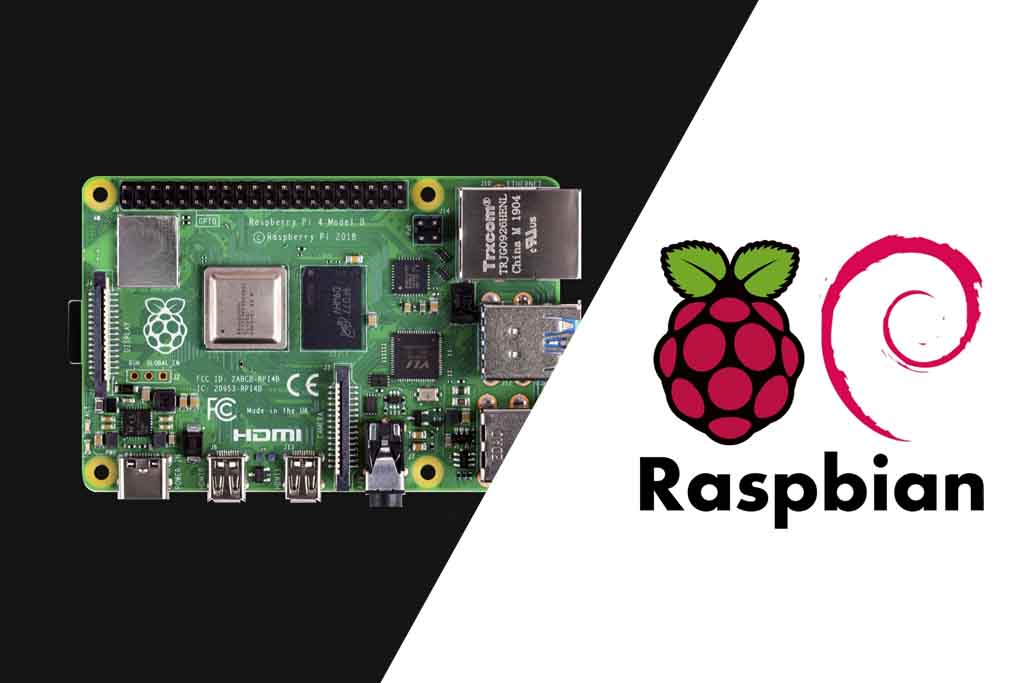

Deja una respuesta
Lo siento, debes estar conectado para publicar un comentario.